Sie haben versehentlich eine wichtige ODS-Datei gelöscht oder verloren?
Machen Sie sich keine Sorgen. Wondershare Recoverit kann Ihre verlorenen Dokumentdateien in 3 Schritten wiederherstellen. Die ultimative und professionelle Datenwiederherstellungssoftware ist absolut zuverlässig und 100% sicher.
Wenn Sie neugierig auf ODS-Dateien sind, dann machen Sie sich keine Sorgen. In diesem Artikel werden wir alle Ihre Fragen zu ODS-Dateien beantworten. Zuvor müssen Sie sich mit dem Begriff "Arbeitsblatt" vertraut machen. Eigentlich sind Arbeitsblätter Computerdokumente, die Daten in Form von Tabellen speichern. Es gibt viele Online- und Offline-Softwares für die Erstellung von Arbeitsblättern, wie z.B. Google Docs, Apache OpenOffice, Microsoft Office, WPS Office, etc.
Was ist eine ODS-Datei?
ODS ist eine Abkürzung für OpenDocument Spreadsheet, entwickelt von Calc. Dies ist ein Dateiformat zum Speichern von Daten in Form von Zeilen und Spalten, genau wie die XLSX-Datei von Microsoft Excel. Aber die Open-Source-Software, die zum Erstellen, Bearbeiten und Öffnen dieser Dateien verwendet wird, heißt ApacheOpen Office Suite. Die Erweiterung des ODS-Arbeitsblatts ist ".ods".
1. Verwendungszweck von ODS-Dateien
Da die ODS-Dateien Daten in tabellarischer Form speichern, gibt es viele Verwendungsmöglichkeiten für diese Dateien in fast allen Bereichen, die mit Computern, technischen Daten, etc. zu tun haben.
- Grafiken und Diagramme erstellen
Wenn Sie viel zu tun haben, ist es sehr schwierig, alle Berichte zu lesen, um die Erfolgsquote Ihres Unternehmens oder Instituts zu bewerten. ODS-Dateien werden für die Erstellung von Grafiken und Diagrammen verwendet, die den Gesamterfolg und die Misserfolge in Bezug auf die Zeit darstellen. Das spart nicht nur Ihre Zeit, sondern hilft Ihnen auch, Prognosen zu erstellen und bessere Strategien für die Zukunft festzulegen.
- Speichern und Sortieren großer Datenmengen
Fast alle Unternehmen und Organisationen speichern Daten über ihre Mitarbeiter und Schüler. Beim Sortieren werden die Daten in aufsteigender oder absteigender Reihenfolge angeordnet. Die ODS-Dateien können Daten in Sekundenschnelle alphabetisch sortieren. Wenn die Daten nicht in der sortierten Form gespeichert sind, ist das kein Problem, denn Sie können die "Suchleiste" verwenden, um nach bestimmten Daten zu suchen.
- Erstellen und Berechnen von Budgets
Fast alle Organisationen und Unternehmen erstellen ein Budget auf der Grundlage ihrer Einnahmen. ODS-Dateien werden für die Erstellung und Berechnung von Budgets verwendet, damit bestimmt werden kann, wie viel Geld in den kommenden Jahren ausgegeben werden soll.
- Erstellen von Zeitplänen
Bildungseinrichtungen und Firmenbüros erstellen Zeitpläne mit ODS-Dateiformaten. Diese Zeitpläne werden dann an den Schwarzen Brettern für ihre Studenten und Mitarbeiter ausgehängt.
2. Merkmale von ODS-Dateien
- Tabellarische Form
ODS-Dateien liegen in Tabellenform vor, so dass Sie problemlos eine Vielzahl von Datensätzen verwalten können. In den Spalten finden Sie die Attribute der Entitäten, während Sie in den Zeilen die Details zu diesen Attributen finden. Einfach ausgedrückt: Jeder Schnittpunkt oder jede Zelle hat eine Eigenschaft oder ein Detail über die Person, den Ort oder die Sache, die in der Arbeitsmappe gespeichert ist.
- Konvertierung in andere Dateiformate
Manchmal ist es unerlässlich, einen Dateityp in einen anderen zu konvertieren, damit er in einer anderen Anwendungssoftware geöffnet werden kann. Das ODS-Dateiformat kann für verschiedene Zwecke in XLSX, PDF und andere Dateiformate konvertiert werden.
- Formeln und Funktionen
Die ODS-Dateien ermöglichen es Ihnen, verschiedene mathematische und statistische Formeln und Funktionen auf bestimmte numerische Werte in den Zellen anzuwenden.
- Benutzerdefinierte Formatierung
Sie können den Text in einer ODS-Datei nach Belieben formatieren. Sie können auch die Schriftgröße, -familie und -schnittstelle ändern oder die Schrift fett oder kursiv machen. Mit der benutzerdefinierten Formatierung können Sie auch die Hintergrundfarbe bestimmter Zellen, Zeilen oder Spalten ändern.
3. Vorteile und Nachteile von ODS-Dateien
Vorteile
Die ODS-Datei speichert Daten in Form von Tabellen, die leicht zu pflegen und zu bearbeiten sind.
Mit ODS-Dateien können Sie große Datenmengen in einer einzigen Datei speichern.
Diese Dateien können die gespeicherten Daten in aufsteigender und absteigender Reihenfolge sortieren.
ODS-Dateien können leicht in andere Dateiformate konvertiert werden.
Mit diesen Arbeitsblättern ist es sehr einfach, Details über bestimmte Unternehmen zu finden.
Sie können mathematische und statistische Berechnungen mit den im ODS-Dateiformat gespeicherten Daten durchführen.
Nachteile
Menschliche Fehler können zu falschen Ergebnissen oder Attributen über die Entitäten führen.
Berechnungen mit großen Datenmengen können Zeit in Anspruch nehmen.
Wie öffnet man eine ODS-Datei?
Es gibt nur wenige Anwendungen zum Öffnen von OpenDocument Arbeitsblatt-Dateien, wie ApacheOpen Office Suite und Microsoft Office.
1. Öffnen Sie ein OpenDocument Arbeitsblatt (.ODS-Datei) unter Windows
- Um ODS-Dateien zu öffnen, müssen Sie zunächst "ApacheOpen Office Suite" oder "Microsoft Office" auf Ihrem PC installieren, da andere Anwendungen dieses Dateiformat nicht öffnen können.
- Klicken Sie nach der Installation der Software mit der rechten Maustaste auf die ODS Datei, die Sie öffnen möchten und wählen Sie die Option "Öffnen mit" aus dem Menü.
- Es wird eine Liste von Anwendungen angezeigt, aus der Sie "ApacheOpen Office Suite" auswählen und auf die Schaltfläche "OK" klicken müssen.
2. OpenDocument Arbeitsblatt (.ODS Datei) auf Mac öffnen
- Um ODS-Dateien auf einem Mac-Computer zu öffnen, müssen Sie zunächst "ApacheOpen Office Suite" oder "Microsoft Office" installieren.
- Öffnen Sie danach die Anwendung und wählen Sie "Datei > Öffnen".
- Navigieren Sie zu dem Pfad, in dem Ihre ODS-Datei gespeichert ist, wählen Sie sie aus und klicken Sie auf die "Öffnen" Schaltfläche.
- Es erscheint ein Dialogfeld, in dem Sie "Zulassen" wählen und Ihre Datei wird geöffnet.
3. ODS-Dateien werden nicht geöffnet?
Wenn Sie ein Problem beim Öffnen der ODS-Datei haben, sollten Sie diese Methoden ausprobieren:
- Neu installierte Anwendungen können die Dateien im .ods-Format möglicherweise nicht finden. Starten Sie Ihren Computer einfach neu, damit Ihr Betriebssystem der Anwendung helfen kann, sie zu finden.
- Geben Sie den Anwendungen die Erlaubnis, auch die ODS-Dateien zu öffnen.
- Möglicherweise wählen Sie ein anderes Dateiformat anstelle der .ods-Datei. Kopieren Sie den Pfad, unter dem Ihre ODS-Datei auf der SSD gespeichert ist und fügen Sie ihn in das Dialogfeld zum Öffnen der Datei ein, damit Sie Ihre ODS-Dateien finden können.
Wie erstellt und bearbeitet man eine ODS-Datei?
Das Erstellen und Bearbeiten von OpenDocument Arbeitsblättern ist sehr einfach, insbesondere wenn Sie die neuesten Betriebssysteme verwenden. Sie können zum Beispiel eine ODS-Datei mit Google Sheets erstellen und die ApacheOpen Office Suite verwenden, um die Daten in OpenDocument Arbeitsblättern zu bearbeiten oder zu ändern
OpenDocument Datei erstellen
- Öffnen Sie Ihren Webbrowser und suchen Sie "Google Apps".
- Wählen Sie "Blätter", da alle Apps angezeigt werden.
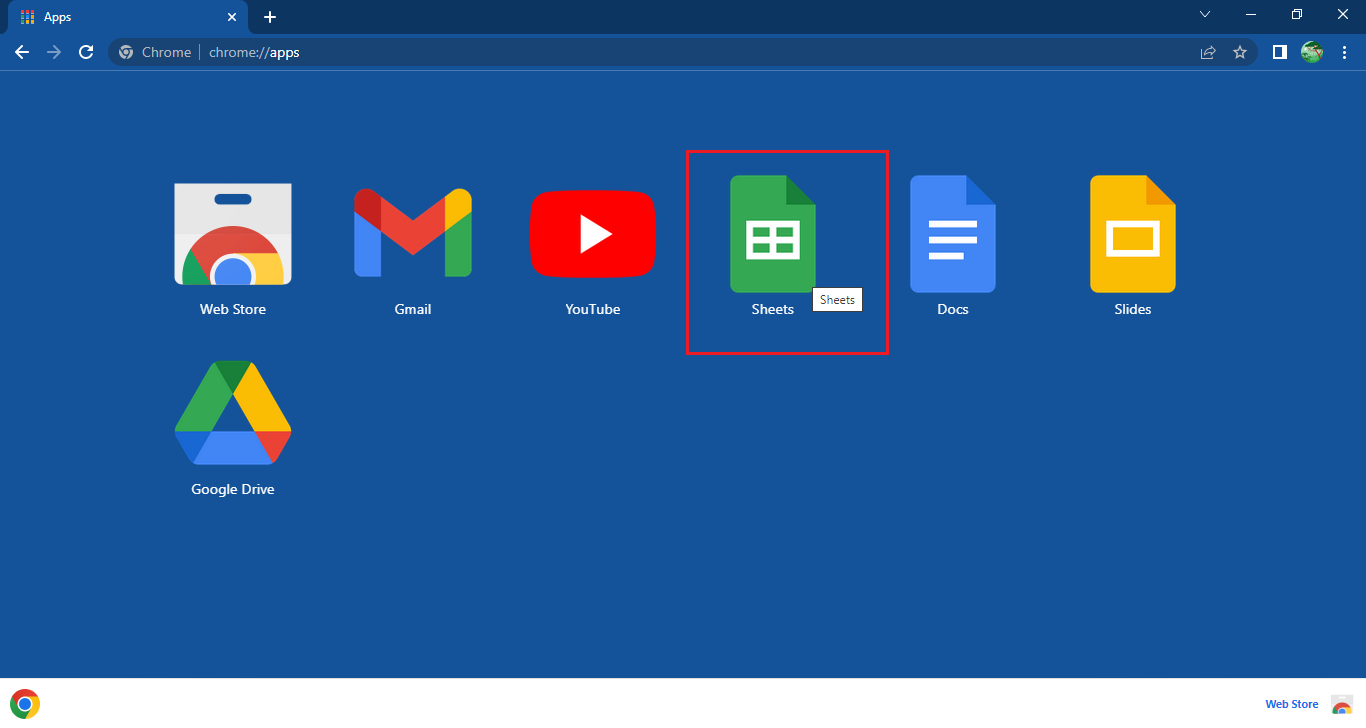
- Klicken Sie auf "Leer", damit Sie eine ODS-Datei von Grund auf neu erstellen können.
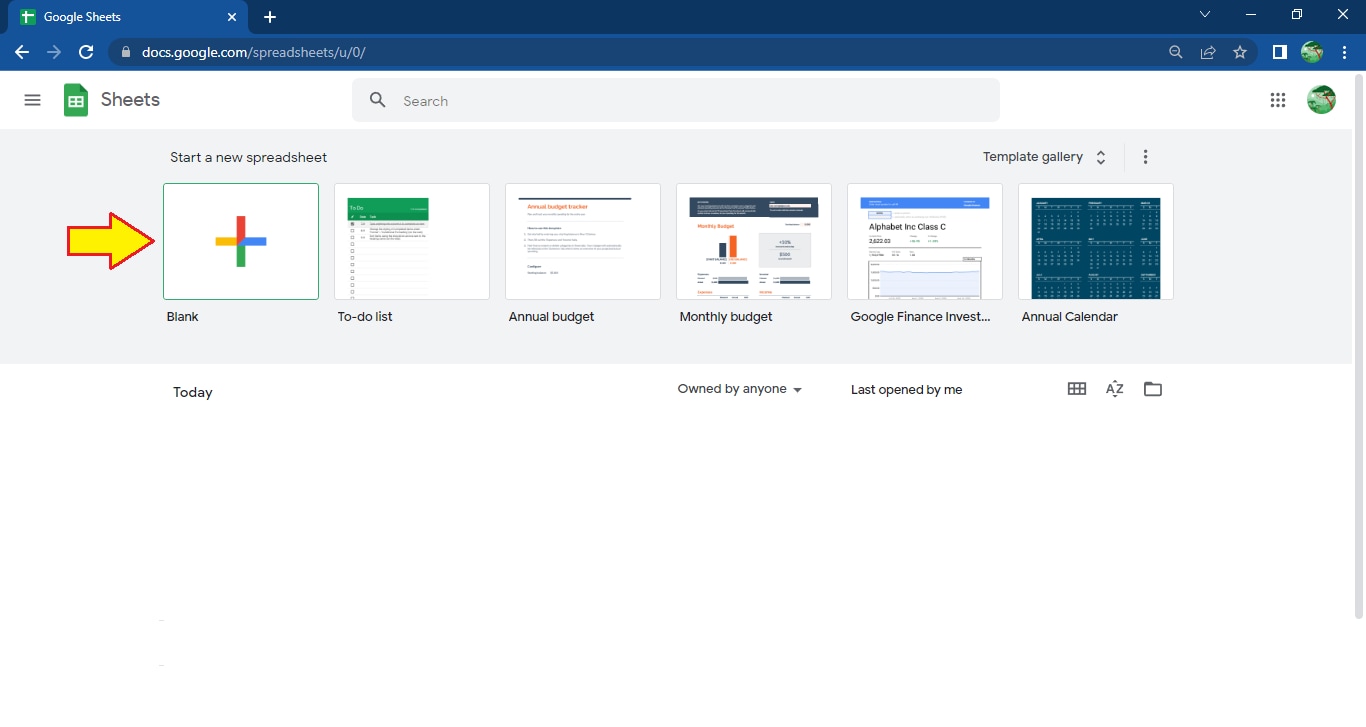
- Geben Sie Ihre Daten in das Arbeitsblatt ein.
- Benennen Sie die ODS-Datei entsprechend Ihren Daten um.
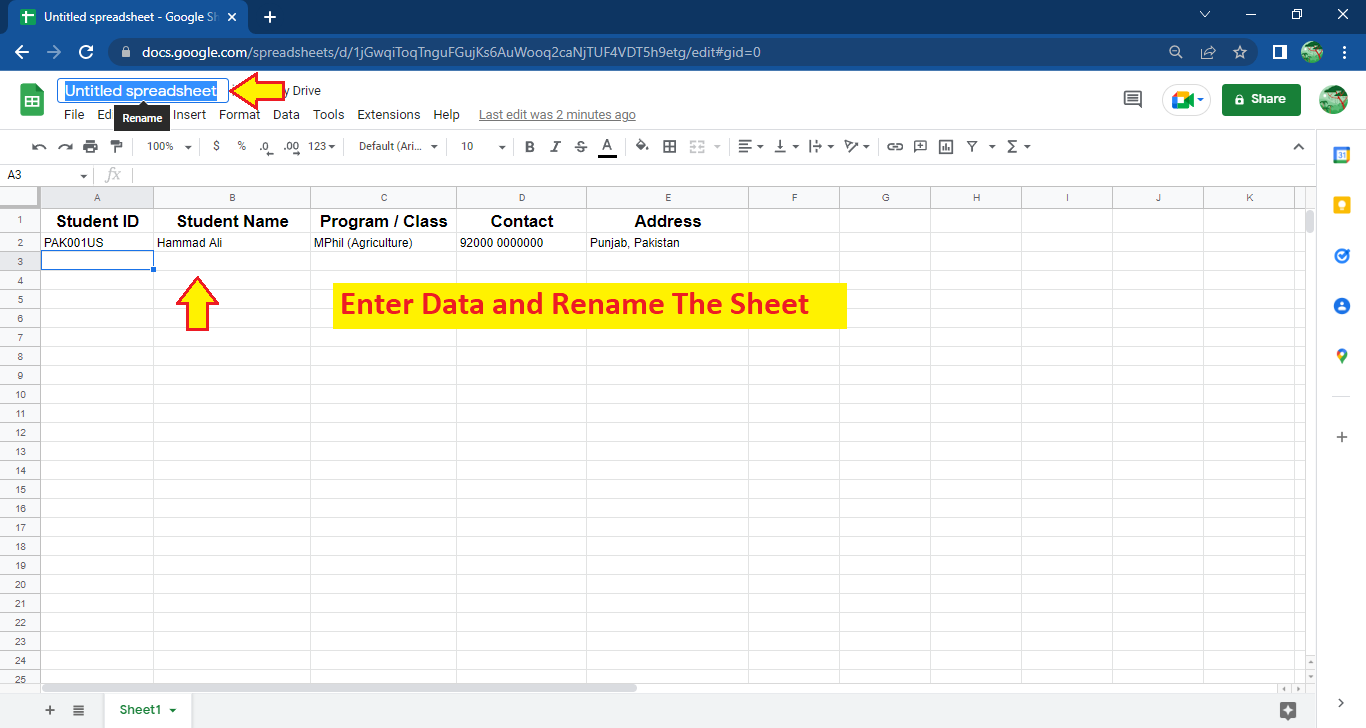
- Öffnen Sie das "Datei" Menü und wählen Sie "Download > OpenDocument (.ods)".
- Glückwunsch! Sie haben erfolgreich eine ODS-Datei erstellt.
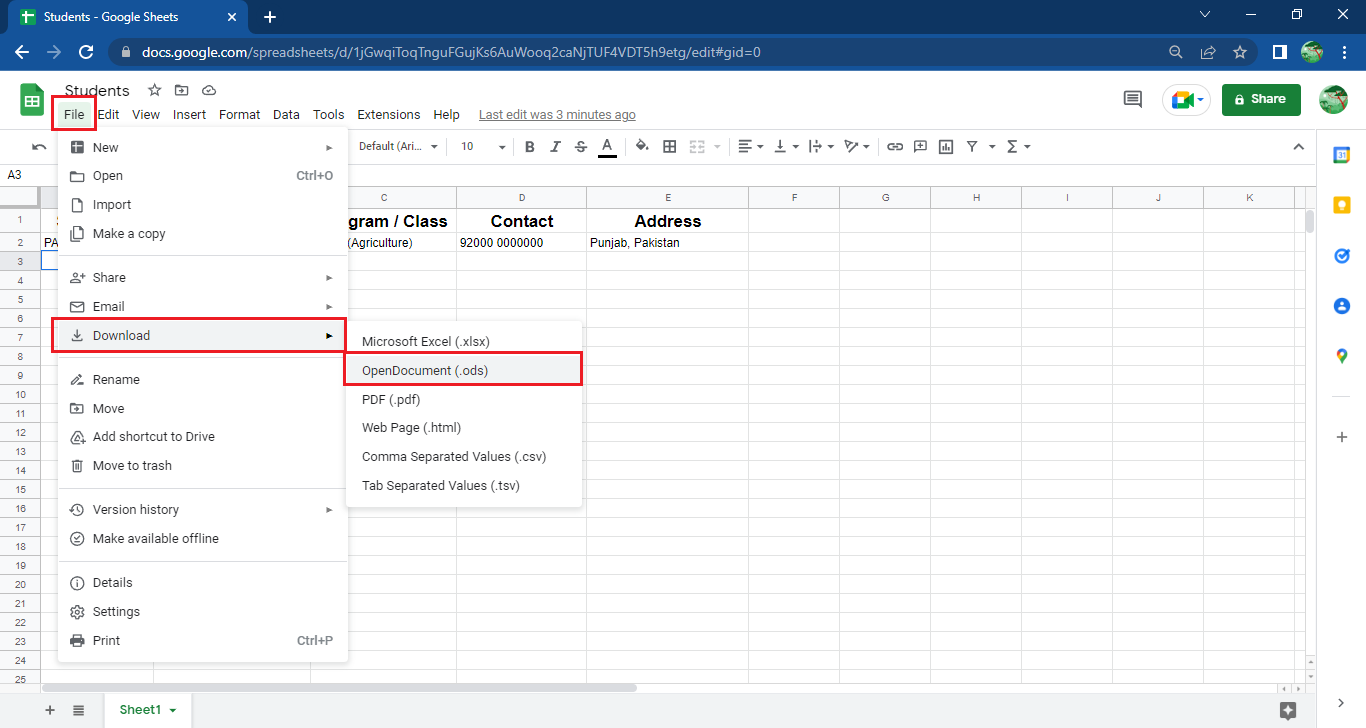
Einfacher Weg, eine ODS-Datei zu bearbeiten
- Um ODS-Dateien zu bearbeiten, müssen Sie zunächst ApacheOpen Office Suite installieren, da andere Anwendungen dieses Dateiformat nicht bearbeiten können.
- Nachdem Sie die Software installiert haben, klicken Sie mit der rechten Maustaste auf die ODS-Datei, die Sie bearbeiten möchten und wählen Sie die Option "Öffnen mit" aus dem Menü.
- Es wird eine Liste von Anwendungen angezeigt, aus der Sie die ApacheOpen Office Suite auswählen müssen. Ihre Datei wird im Handumdrehen geöffnet.
Wie konvertiert man eine ODS-Datei in XLSX?
Durch die Konvertierung wird das Dateiformat geändert, so dass Sie die ODS-Datei in den neuesten und leicht verfügbaren Anwendungen öffnen können. Das neueste Format für Arbeitsblätter ist Excels XLSX und es gibt viele kostenlose Online-Methoden, um OpenDocument Arbeitsblätter in XLSX zu konvertieren:
Um die ODS-Datei in das XLSX-Dateiformat zu konvertieren, gehen Sie folgendermaßen vor:
- Gehen Sie auf den angegebenen "Link" und klicken Sie auf die Schaltfläche "Datei auswählen".
- Es wird ein Dialogfeld angezeigt, in dem Sie die ODS-Datei auswählen können, die Sie in das XLSX-Dateiformat konvertieren möchten.
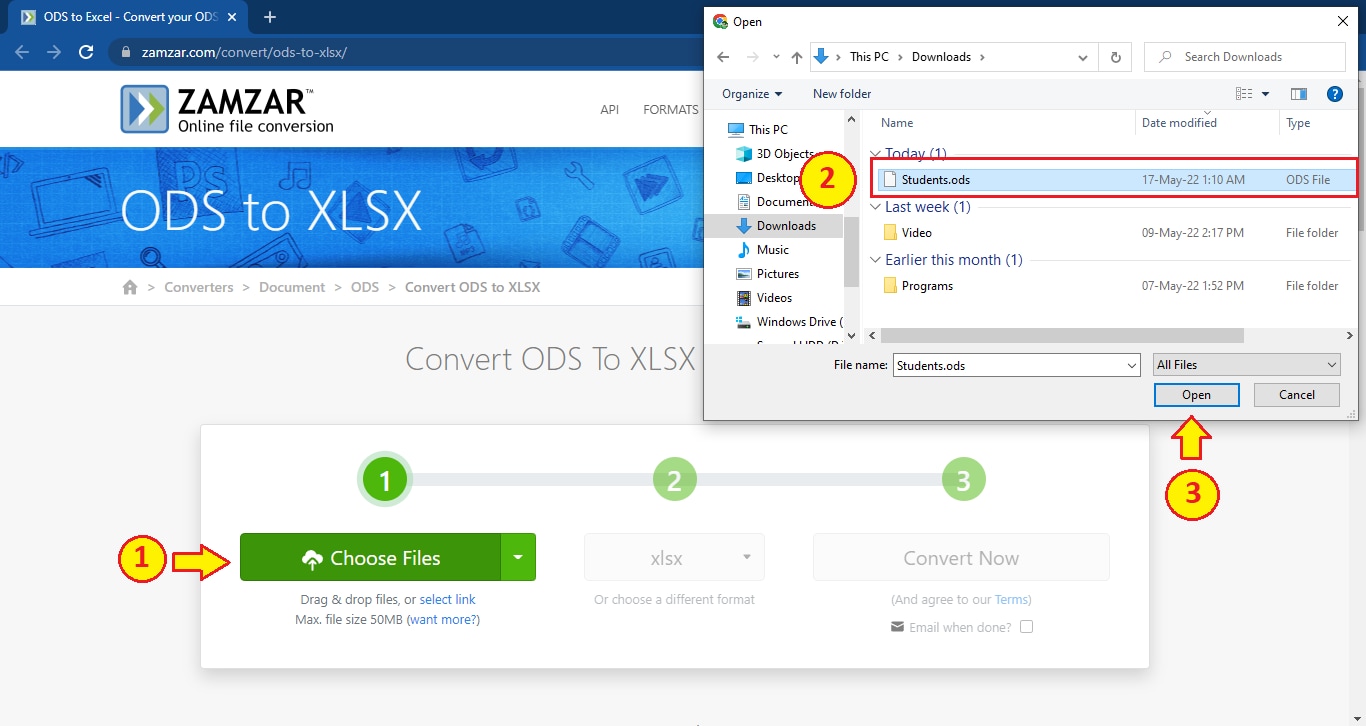
- Nachdem Sie Ihre Datei hochgeladen haben, klicken Sie auf die Schaltfläche "Jetzt konvertieren".
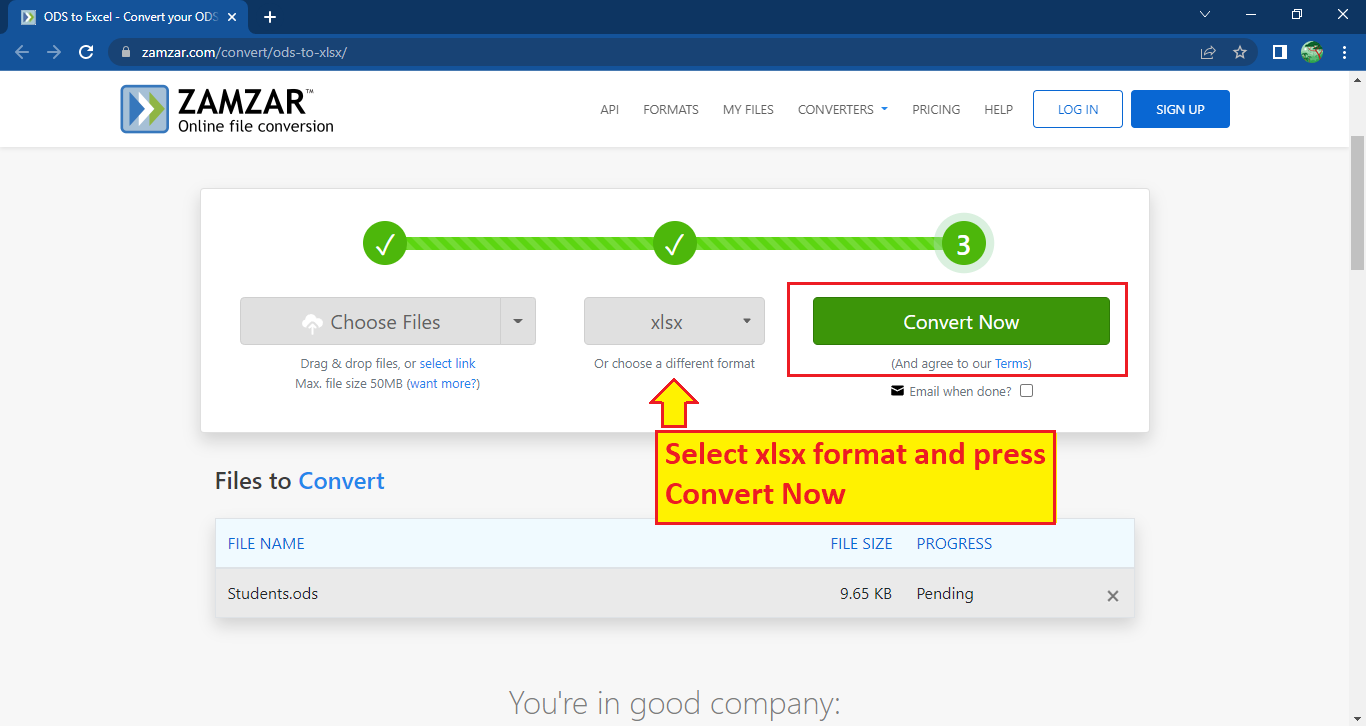
- Klicken Sie auf die "Download" Schaltfläche, um die konvertierte Datei auf Ihren Computer herunterzuladen.
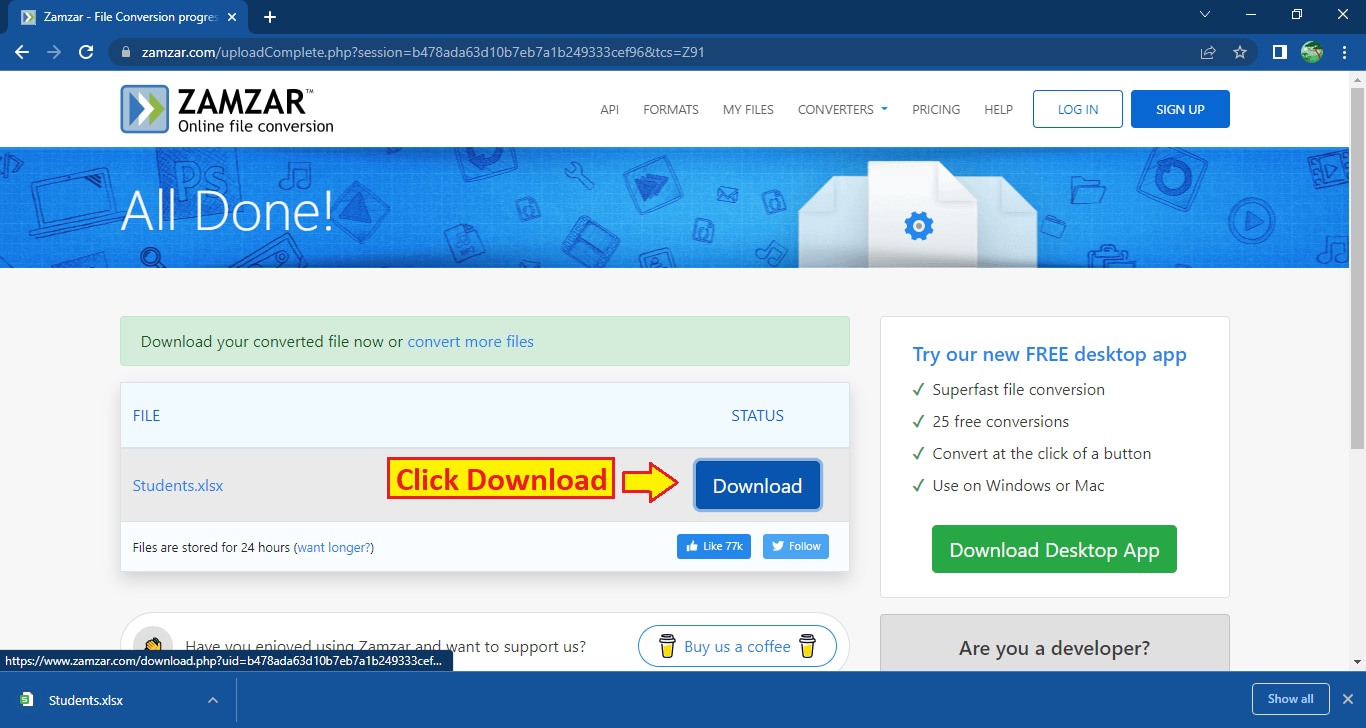
Wie kann man gelöschte oder verlorene ODS-Dateien wiederherstellen?
Die ODS-Dateien auf Ihrem Computer werden möglicherweise gelöscht oder gehen verloren. Kein Grund zur Sorge, denn wir haben Wondershare Recoverit, um diese Dateien wiederherzustellen. Rufen Sie die Webseite auf, laden Sie es herunter und installieren Sie es kostenlos. Wenn Sie die Anwendung öffnen, erkennt sie automatisch alle internen und externen Speichergeräte, die an Ihren Computer oder Laptop angeschlossen sind.

Wondershare Recoverit - Experte für die Wiederherstellung gelöschter Dateien mit patentierter Technologie
5.481.435 Personen haben das Tool bereits heruntergeladen.
Stellen Sie verlorene oder gelöschte Dokumentdateien, Fotos, Videos, Musik und E-Mails von jedem Speichermedium effektiv, sicher und vollständig wieder her.
Stellen Sie Dateien von allen Arten von Speichermedien wieder her, z.B. von geleerten Papierkörben, USB-Laufwerken, SD-Karten, SSDs, HDDs, Disketten, USB-Sticks, etc.
Unterstützt die Wiederherstellung von Daten bei plötzlicher Löschung, Formatierung, Festplattenbeschädigung, Virenbefall und Systemabsturz in verschiedenen Situationen.
Zeigen Sie eine Vorschau der Dateien an, bevor Sie sie wiederherstellen. Wenn die Dateien nicht wiederherstellbar sind, ist keine Zahlung erforderlich.
Kostenlose Version zum Ausprobieren und kostenpflichtige Version für mehr Spaß.
Wondershare Recoverit kann Ihre ODS-Dateien von verschiedenen Geräten wiederherstellen: SSDs, M2s, USB-Flash-Laufwerke, Speicherkarten, etc. Wählen Sie einfach das Gerät aus, auf dem Sie Dateien im .ods-Format wiederherstellen möchten und lassen Sie die Anwendung den Rest für Sie erledigen. Sie brauchen nur Ihren Kaffee zu genießen und eine Weile zu warten.
Für Windows 7 oder höher
Für macOS 10.10 oder höher
Fazit
Dieser Artikel ist ein vollständiger Leitfaden, der Ihr Konzept über ODS-Dateien klärt. Er enthält die Verwendungsmöglichkeiten, Funktionen, Vor- und Nachteile von ODS-Dateien. In diesem Leitfaden lernen Sie nicht nur, wie Sie eine ODS-Datei erstellen, sondern auch, wie Sie jede Datei im .ods-Format bearbeiten und öffnen.
Zum Schluss haben wir die kostenlosen Methoden zur Konvertierung von ODS-Dateien in andere Dateiformate aufgeführt. Außerdem erhalten Sie einen Link zu der kostenlosen Wondershare Recoverit Software, mit der Sie Ihre gelöschten ODS-Dateien wiederherstellen können.
Leute fragen auch
Ist die ODS-Datei mit Excel kompatibel?
Ja, bei .ods-Dateiformaten handelt es sich um Arbeitsblätter und Excel wurde zum Erstellen, Bearbeiten und Öffnen dieser Art von Dateien entwickelt.
Was für ein Dokument ist ODS?
ODS steht für OpenDocument Spreadsheet und ist ein elektronisches Dokument, das Daten in Form einer Tabelle speichert. Diese Dateien ähneln den XLSX-Dateiformaten, die von Excel unterstützt werden.
Was kann ODS-Dateien öffnen?
Einige wenige Anwendungen können ODS-Dateien öffnen, z.B. Microsoft Excel und Apache OpenOffice. Google Docs kann auch die Dateien im .ods-Format öffnen, wenn sie zuerst auf G-Drive hochgeladen wurden.
Wie kann ich ODS in XLS konvertieren?
Auf vielen Webseiten können Sie Ihre .ods-Dateien kostenlos online in das .xls-Format konvertieren. Sie können dies auch tun, indem Sie die ODS-Dateien in bestimmten Anwendungen öffnen und sie im Format .xls oder .xlsx speichern.










